Hızlı Bağlantılar
90'lı yılların başında tanıtılan Sega Game Gear, Nintendo'nun Game Boy'a rakip olmak için tasarlanmış yenilikçi bir el konsoluydu. Tam renkli bir ekran ve Sega Master System oyunlarını oynamak için kartuş genişlemesi ve taşınabilir bir televizyona dönüştüren bir TV tuner gibi gelişmiş özelliklere sahipti. Kısa ömürlü popülaritesine rağmen, Game Gear's Kütüphanesi, Sonic the Hedgehog gibi klasik Sega Master sistem oyunlarının hem orijinal başlıklarını hem de bağlantı noktalarını içeriyordu.
Emudeck sayesinde, bu nostaljik oyunların artık buhar güvertesinde tadını çıkarabilir. Bu kılavuz, Emudeck'i kurma, oyun dişli oyunları oynama ve Decky Loader ve elektrikli aletler gibi araçları kullanarak performansı optimize etme sürecinde size yol gösterecektir.
8 Ocak 2025, Michael Llewellyn tarafından güncellendi: Sega Game Gear, buhar güvertesiyle benzer bir form faktörünü paylaşıyor ve Valve'in el bilgisayarında emülasyon için mükemmel bir uyum sağlıyor. Optimal performans için, Emudeck geliştiricileri Decky Loader programı aracılığıyla erişilebilen elektrikli araçları kullanmanızı önerir. Bu kılavuz, Decky Loader'ın kurulumunu, elektrikli aletler eklentisini ve güncellemelerden sonra buhar güvertesiyle uyumluluğun nasıl sağlanacağını kapsar.
Emudeck'i kurmadan önce
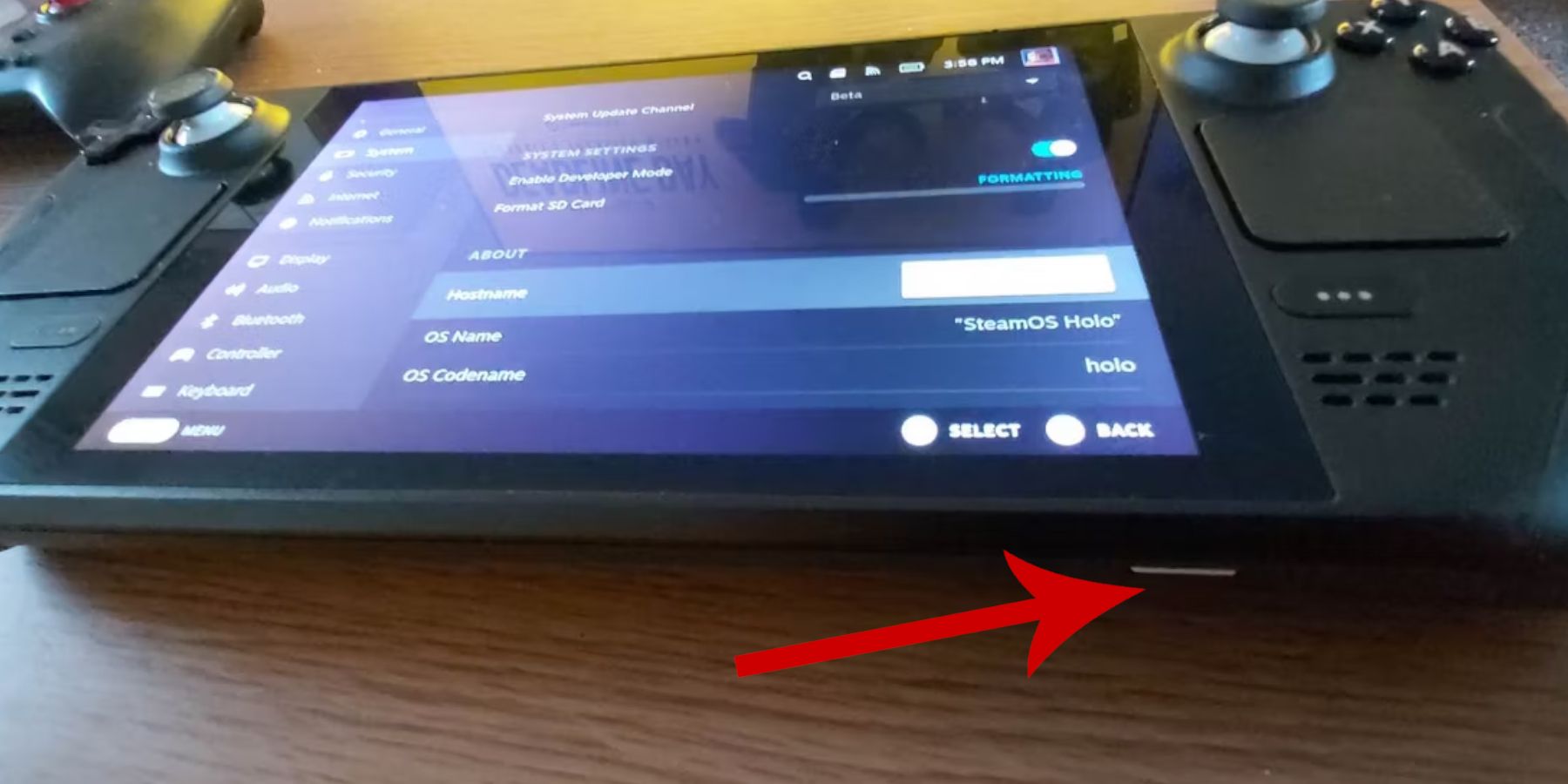 Retro oyun için Emudeck'i kurmaya çalışmadan önce, gerekli adımları hazırlamak ve almak çok önemlidir.
Retro oyun için Emudeck'i kurmaya çalışmadan önce, gerekli adımları hazırlamak ve almak çok önemlidir.
Geliştirici Modunu Etkinleştir
- Menüyü açmak için Steam düğmesine basın.
- Sistem menüsüne gidin ve sistem ayarlarını bulun.
- Bu ayarlarda geliştirici modunu etkinleştirin.
- Yeni bir geliştirici menüsü görünecek.
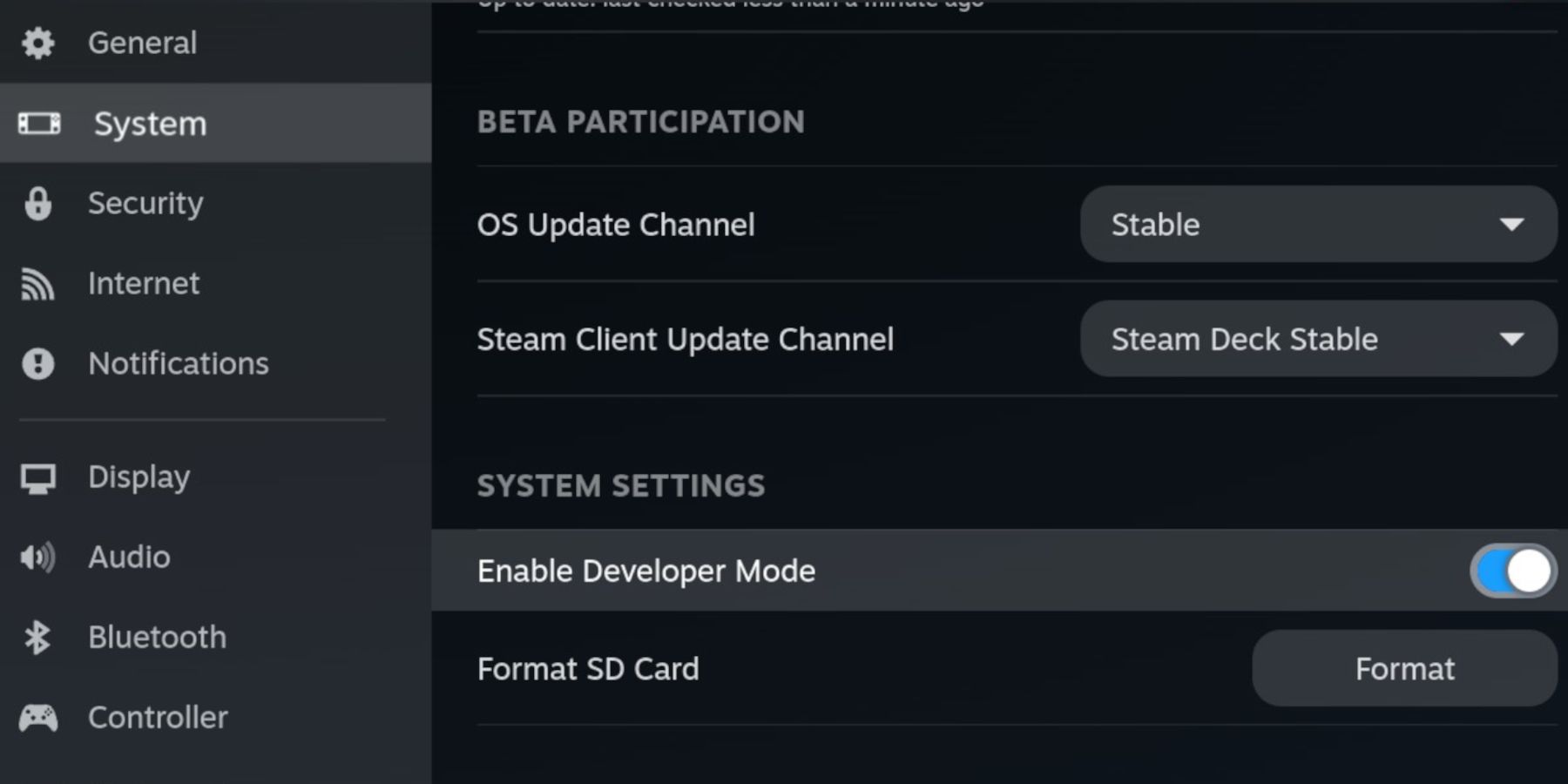 - Geliştirici menüsünde, Çeşitli'ye gidin.
- Geliştirici menüsünde, Çeşitli'ye gidin.
- CEF uzaktan hata ayıklamayı açın.
- Buhar düğmesine tekrar basın, ardından buhar güvertenizi yeniden başlatmak için Güç Menüsünden Yeniden Başlat'ı seçin.
Önerilen öğeler
- A2 microSD kartı, emülatörleri ve ROM'ları depolamak, buhar oyunları ve uygulamalar için dahili SSD'yi serbest bırakmak için gereklidir.
- Alternatif olarak, harici bir HDD kullanın, ancak buhar güvertesini bir buhar güverte yuvasına bağlamanız gerekir.
- Bir klavye ve fare, dosya transferlerini kolaylaştırabilir ve oyun kapaklarını aramaya çalışabilir.
- Fiziksel oyunlarınızdan oluşturabileceğiniz yasal olarak Game Gear ROM'larına sahip olduğunuzdan emin olun.
Emudeck'i buhar güvertesine takın
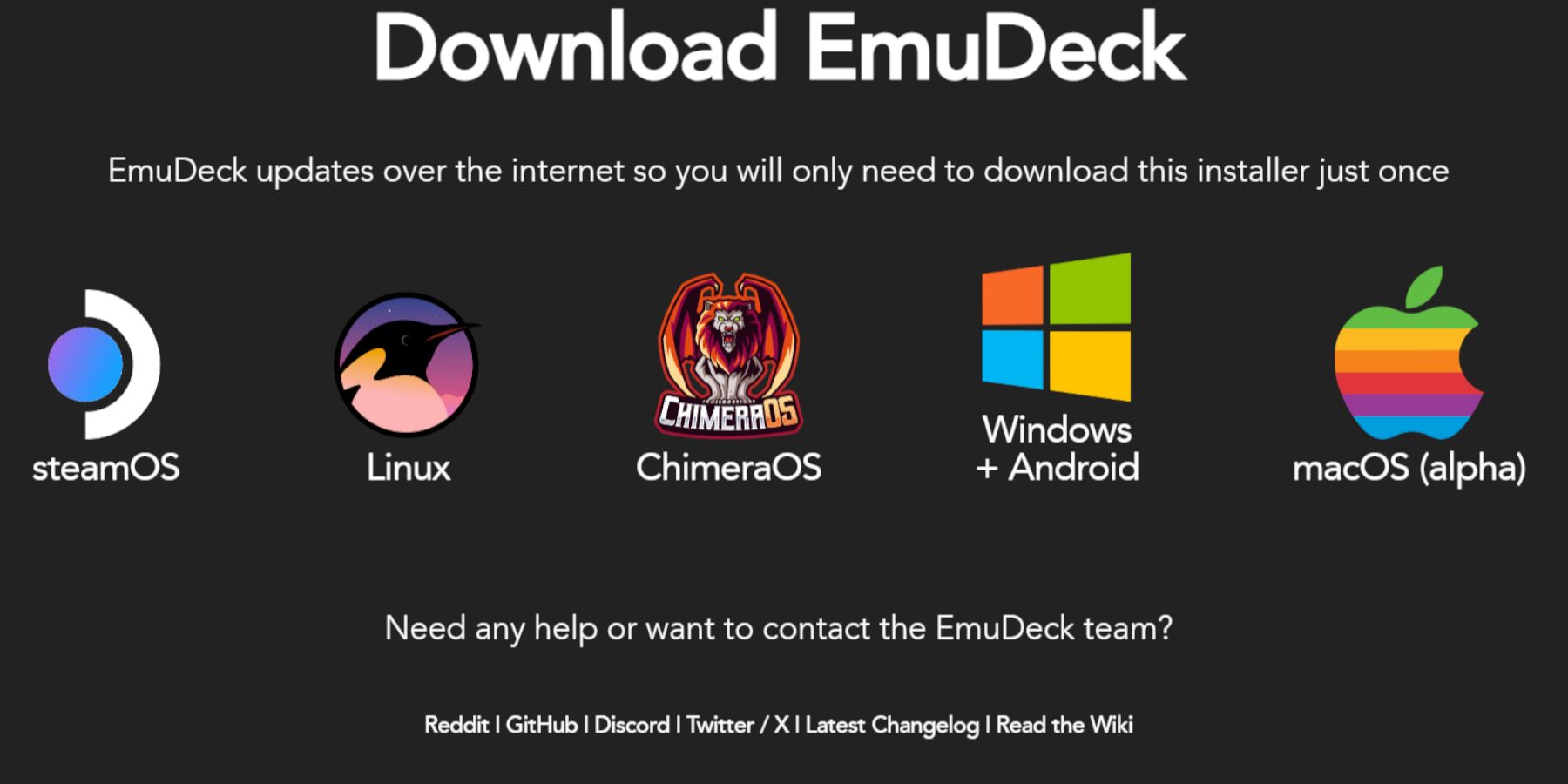 Buharlı güverteniz emülatörler için hazır olduğunda, Emudeck'i indirmeye ve yüklemeye devam edebilirsiniz.
Buharlı güverteniz emülatörler için hazır olduğunda, Emudeck'i indirmeye ve yüklemeye devam edebilirsiniz.
- Buhar düğmesine basın, ardından Güç Menüsüne gidin ve Masaüstüne Anahtar'ı seçin.
- Tercih ettiğiniz web tarayıcısını açın ve Emudeck web sitesini ziyaret edin.
- EMUDECK programını almak için indirmeye tıklayın.
- Steam işletim sistemi sürümünü seçin ve özel yüklemeyi tercih edin.
- Kurulum ekranında, birincil etiketli SD kart görüntüsünü seçin.
- Devam'ı tıklamadan önce tüm emülatörleri kurmayı veya Retroarch, Emülasyon İstasyonu ve Steam ROM Yöneticisi'ni seçmeyi seçebilirsiniz.
- Otomatik Kaydet'i etkinleştirin.
- Bir sonraki ekranları atlayın ve kurulumu tamamlamak için Bitir'i tıklayın.
Hızlı Ayarlar
- Emudeck programını başlatın ve sol menüdeki hızlı ayarlara gidin.
- Otomatik savaşın etkin olduğundan emin olun.
- Denetleyici düzeni eşleşmesini açın.
- Sega Classic AR'yi 4: 3'e ayarlayın.
- LCD el tiplerini etkinleştirin.
Oyun Gear ROM'larını ve Steam ROM Yöneticisini Aktarma
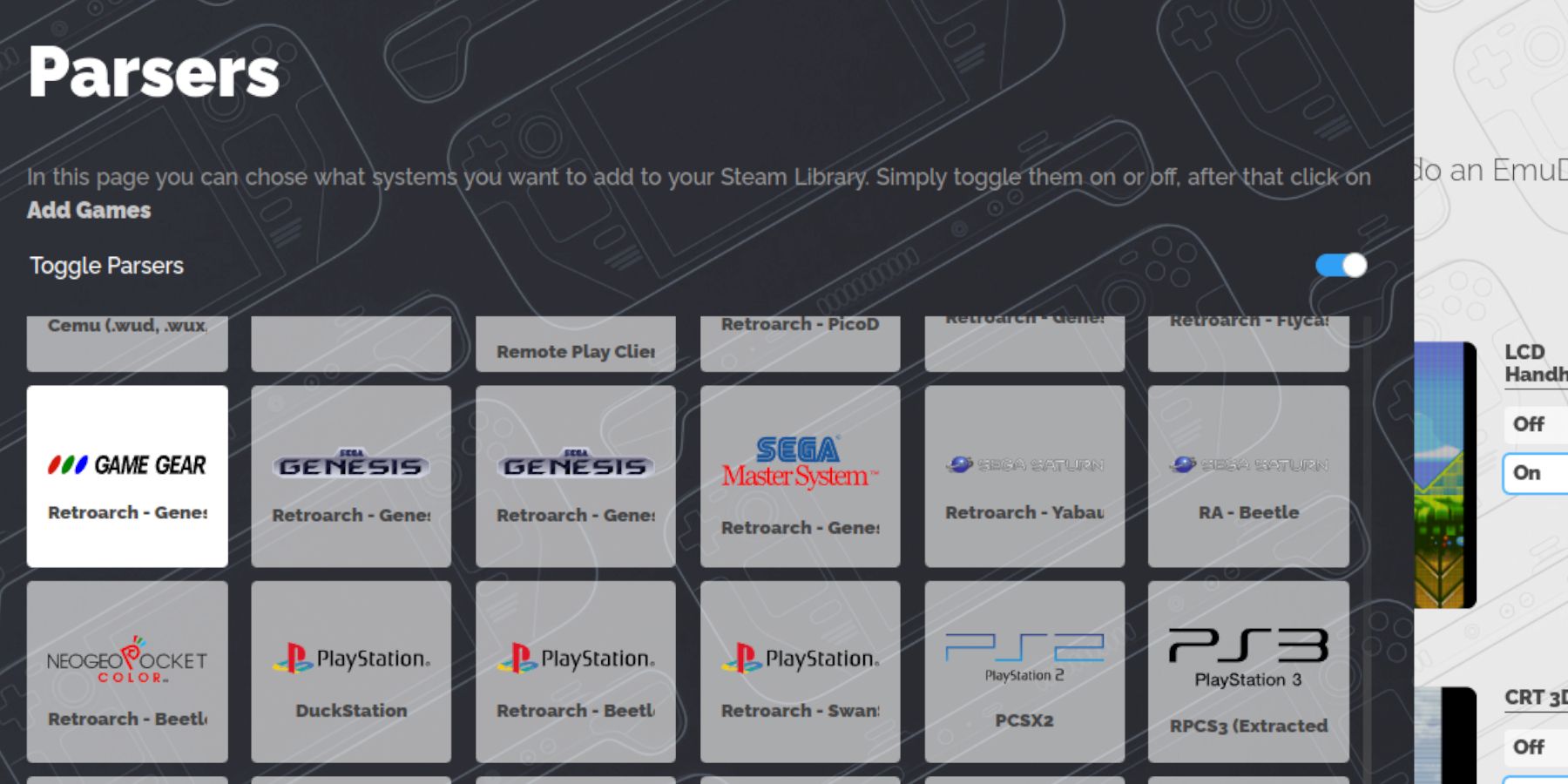 Oyun dişli romlarınızı doğru klasöre eklemenin ve oyun modu erişimi için bunları Steam desteğinizin kütüphanesine entegre etmenin zamanı geldi.
Oyun dişli romlarınızı doğru klasöre eklemenin ve oyun modu erişimi için bunları Steam desteğinizin kütüphanesine entegre etmenin zamanı geldi.
Transfer ROM'ları
- Masaüstü modunda Dolphin Dosya Yöneticisi'ni açın.
- Çıkarılabilir cihazlara gidin ve birincil açın.
- Emülasyon klasörüne, ardından ROM'lara ve son olarak GameGear klasörüne gidin.
- ROM'larınızı bu klasöre aktarın.
Steam Rom Yöneticisi
- Emudeck programını yeniden açın ve sol menüden Steam Rom Manager'ı seçin.
- Steam istemcisini kapatmak için Evet'i tıklayın.
- SRM'ye hoş geldiniz için İleri'yi tıklayın! sayfa.
- Parsers ekranında, oyun dişlisi simgesini seçin.
- Oyun ekle'yi tıklayın, ardından Oyunlarınızı Steam sayfasına ekle.
- Sanat ve kapakları doğrulayın, ardından Steam'e Kaydet'i tıklayın.
Emudeck'te eksik sanat eserlerini düzeltin
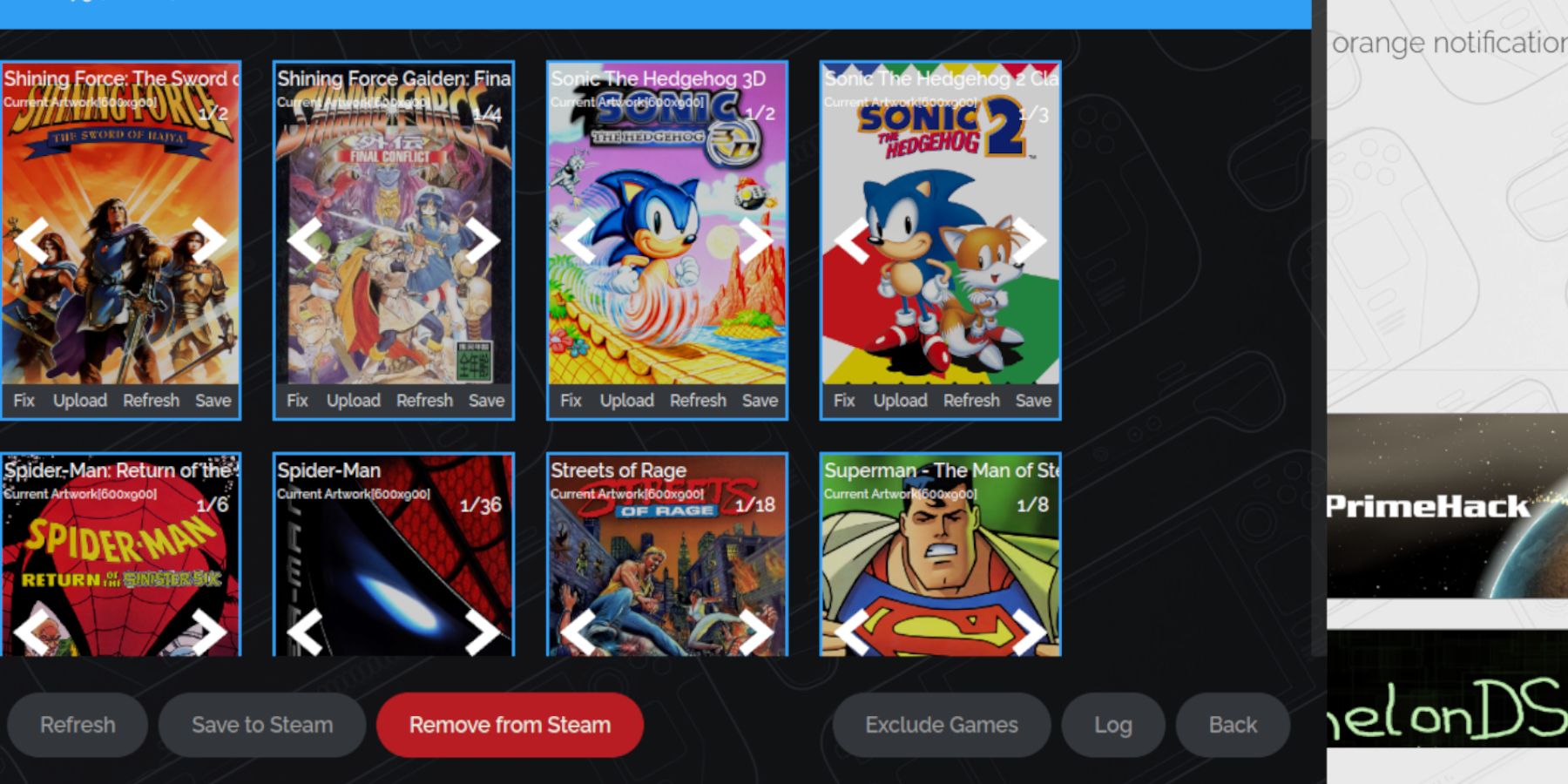 Steam Rom Manager, oyun dişli oyunlarınız için doğru kapak sanatını bulmak için mücadele ederse, eksik veya yanlış sanat eserlerini düzeltmek için bu adımları izleyin.
Steam Rom Manager, oyun dişli oyunlarınız için doğru kapak sanatını bulmak için mücadele ederse, eksik veya yanlış sanat eserlerini düzeltmek için bu adımları izleyin.
- Sanat eseri eksik veya yanlışsa, düzeltmeyi tıklayın.
- Düzeltme sanat ve başlık arama çubuğuna oyunun başlığını girin.
- Sağlanan seçeneklerden uygun oyun kapağını seçin.
- Resmi tıklayın, ardından Kaydet ve Kapat'ı seçin, ardından Steam'e Kaydet.
Steam ROM yöneticisinin doğru sanat eserini tanımasını önleyebileceğinden, ROM dosyalarınızın oyun başlığından önce numaralara sahip olmadığından emin olun. Gerekirse, ROM'u sağ tıklayın, yeniden adlandırmayı seçin ve önde gelen numaraları kaldırın.
Eksik sanat eserlerini yükleyin
- Masaüstü moduna geçin.
- Eksik oyun kapağını bulmak için bir web tarayıcısı kullanın.
- Görüntüyü buhar güvertenizdeki resimler klasörüne kaydedin.
- Emudeck programını yeniden açın ve Steam ROM yöneticisini çalıştırın.
- Oyunun çerçevesine yükle tıklayın.
- Resimler klasöründen yeni kapak görüntüsünü seçin.
- Kaydet'i tıklayın ve kapatın, ardından Steam'e kaydedin.
Buhar güvertesinde oyun dişli oyunları oynamak
Şimdi, oyun dişli oyunlarınızı buhar güvertesindeki oyun modunda sorunsuz bir şekilde çalıştıralım.
- Masaüstü arka planından oyun moduna dönün.
- Buhar düğmesine basın ve Kütüphane menüsüne gidin.
- Koleksiyonlar sekmesine geçmek için R1 düğmesini kullanın.
- Oyun dişli bölümünü açın.
- Oyununuzu seçin ve Play'a tıklayın.
Performans Ayarları
Buhar güvertesindeki varsayılan 30 FPS ayarı, oyun dişli oyunlarıyla ilgili yavaşlamalara ve ses sorunlarına neden olabilir. Karargahı nasıl ayarlayacağınız aşağıda açıklanmıştır:
- QAS düğmesine basın (sağ izleme çantasının altında üç noktalı olan).
- Performansı seçin.
- Performans ayarları altında oyun başına kullanımı etkinleştirin.
- Çerçeve sınırını 60 fps'ye çıkarın.
Buhar güvertesi için Decky Loader'ı takın
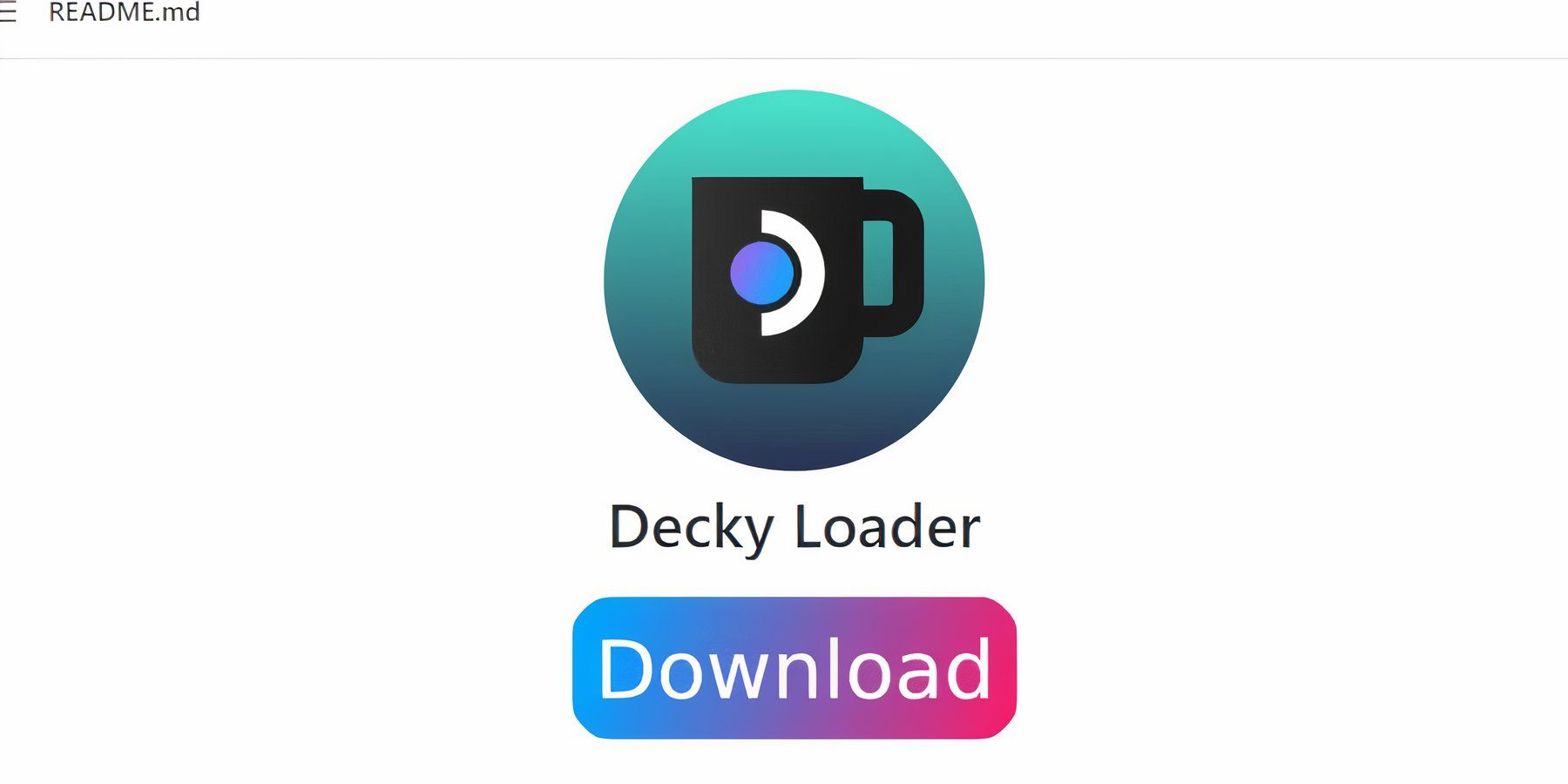 Stega Games'in buhar güvertesindeki performansını daha da artırmak için, Decky Loader üzerinden elektrikli aletler kurmak oldukça faydalıdır. Kurmak için bu adımları izleyin.
Stega Games'in buhar güvertesindeki performansını daha da artırmak için, Decky Loader üzerinden elektrikli aletler kurmak oldukça faydalıdır. Kurmak için bu adımları izleyin.
- İsteğe bağlı olarak, daha kolay gezinme için bir klavye ve fareyi bağlayın. Alternatif olarak, ekran klavyesine erişmek için Steam düğmesine ve X'e basın ve izleme noktalarını fare olarak kullanın.
- Steam düğmesine basarak, güç menüsünü seçerek ve Masaüstü Moduna geçmeyi seçerek masaüstü modunda olduğunuzdan emin olun.
- Bir web tarayıcısını açın ve GitHub Decky Loader sayfasına gidin.
- İndirmeyi başlatmak için indir simgesini tıklayın.
- İndirildikten sonra, başlatıcıyı çift tıklayın ve önerilen yüklemeyi seçin.
- Kurulumdan sonra, buhar güvertesini oyun modunda yeniden başlatın.
Elektrikli Alımlar eklentisini yükleyin
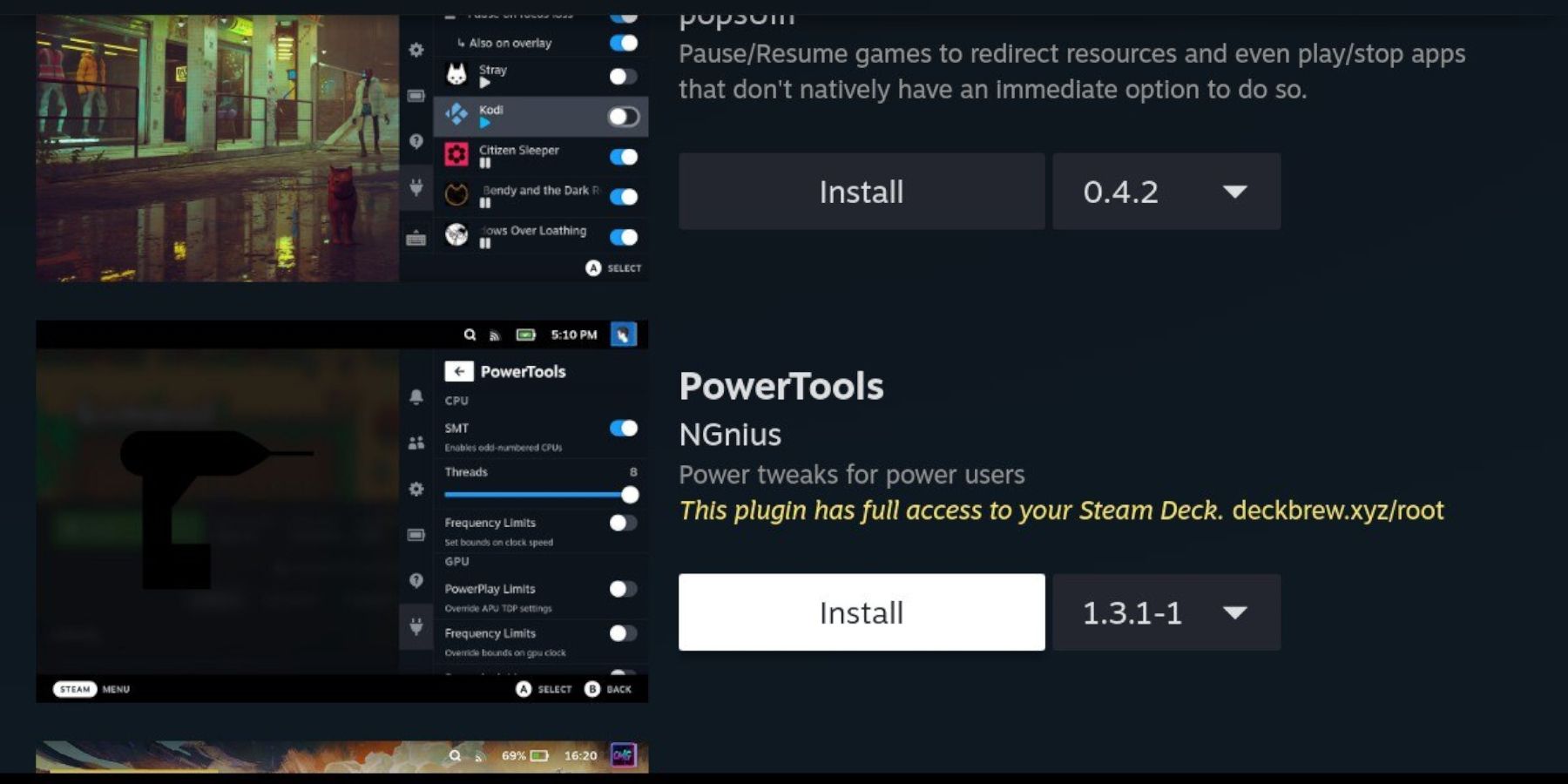 Decky Loader yüklü olduğunda, artık oyun deneyiminizi optimize etmek için elektrikli aletler eklentisini ekleyebilirsiniz.
Decky Loader yüklü olduğunda, artık oyun deneyiminizi optimize etmek için elektrikli aletler eklentisini ekleyebilirsiniz.
- Oyun modunda, sağ izleme noktasının altındaki Hızlı Erişim Menüsü (QAM) düğmesine basın.
- Sağ taraf menüsünün altındaki yeni eklenti simgesini tıklayın.
- Decky Loader menüsünün üst kısmındaki mağaza simgesini açın.
- Decky mağazasındaki elektrikli aletler eklentisini bulun ve yükleyin.
Taklit oyunlarda elektrikli aletler için ayarlar
- Buhar düğmesine basın ve kütüphaneye gidin.
- Koleksiyonlar sekmesini açın ve bir SEGA oyun dişli oyunu seçin.
- QAM düğmesine basın, ardından Decky Loader'a gidin ve elektrikli aletleri seçin.
- SMT'leri devre dışı bırakın.
- İş parçacığı sayısını 4 olarak ayarlayın.
- QAM düğmesine tekrar basın, ardından Performans menüsünü (Pil simgesi) seçin.
- Gelişmiş görünümü etkinleştirin.
- Manuel GPU saat kontrolünü açın.
- GPU saat frekansını 1200'e çıkarın.
- Bireysel oyunlar için bu ayarları kaydetmek için oyun başına etkinleştir.
Bir buhar güvertesi güncellemesinden sonra Decky Loader'ı düzeltme
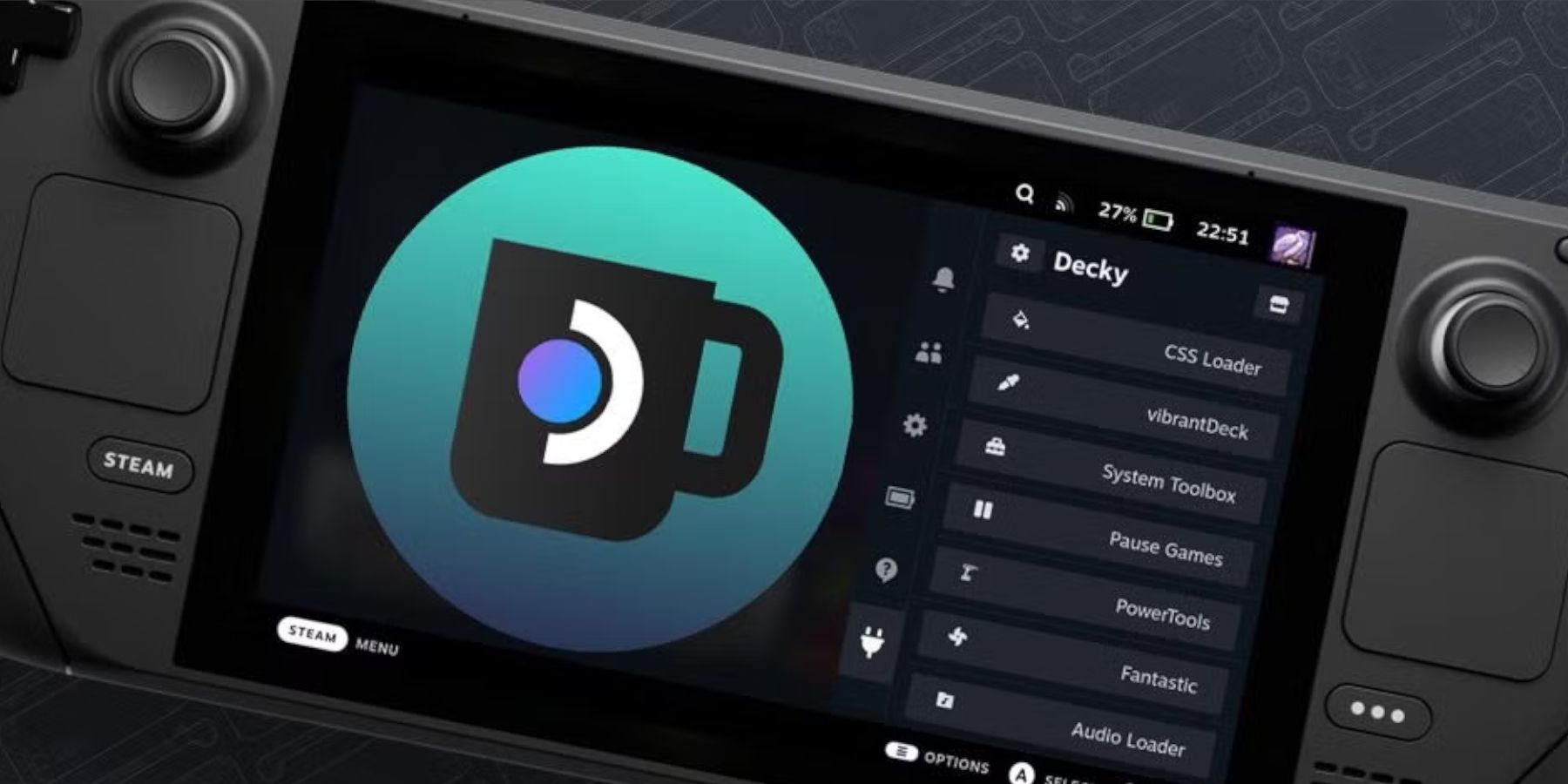 Büyük Steam Güverte güncellemeleri, Decky Loader'ı Hızlı Erişim menünüzden kaldırabilir, ancak ayarlarınızda kolayca geri yükleyebilirsiniz.
Büyük Steam Güverte güncellemeleri, Decky Loader'ı Hızlı Erişim menünüzden kaldırabilir, ancak ayarlarınızda kolayca geri yükleyebilirsiniz.
- Güç menüsünden masaüstü moduna geçin.
- Yeniden başlattıktan sonra bir web tarayıcısı açın.
- Decky Loader GitHub sayfasına gidin ve İndir simgesini tıklayın.
- Yürütme'yi seçin (yüklemenizi sıfırlayacağından ve ayarları kaldıracağından açmayı seçmeyin).
- İstendiğinde sudo şifrenizi girin. Bir tane ayarlamadıysanız, yeni bir tane oluşturmak için ekrandaki talimatları izleyin.
- Kurulum tamamlandıktan sonra, buhar güvertesinden çalıştırın ve oyun modunda yeniden başlatın.
- Önceki ayarlarınızla geri yüklenen Decky Loader uygulamasına erişmek için QAM düğmesine basın.
Bu, buhar güvertenizdeki oyun dişli oyunlarının tadını çıkarmak ve optimize etmek için bilmeniz gereken her şey budur.
 Değerlendirme şimdi yorumunuz kaydedilmedi
Değerlendirme şimdi yorumunuz kaydedilmedi








